MFC-T910DW
Întrebări frecvente şi depanare |
Primirea faxurilor pe calculator pentru Windows (PC-FAX Receive)
Dacă activați funcția PC-Fax Receive, echipamentul va salva faxurile primite în memorie și le va trimite automat către calculator. Veți putea vedea faxurile primite pe calculator.
Chiar dacă ați oprit calculatorul (de exemplu noaptea sau în weekend), echipamentul va primi faxurile și le va salva în memorie. Numărul faxurilor primite și salvate în memorie este afișat pe ecranul echipamentului.
Pentru a configura PC-Fax Receiving trebuie să activați PC-Fax Receiving.
Faceți click pe link pentru pași:
- Rulați Brother PC-FAX Receive pe calculator
- Configurarea calculatorului pentru PC-FAX Receiving
- Vizualizarea mesajelor primite
Rulați Brother PC-FAX Receive pe calculator
-
Efectuați una din următoarele:
-
( Windows 7)
Faceți click pe (Start) > All Programs > Brother > Brother Utilities.
(Start) > All Programs > Brother > Brother Utilities.
Faceți click pe lista derulantă și selectați numele modelului dvs. (dacă nu este selectat deja). Faceți click pe PC-FAX în bara de navigație din partea stângă, și apoi click pe Receive.
-
(Windows 8, Windows 10 și Windows 11)
Lansați (Brother Utilities), și apoi faceți click pe lista derulantă și selectați numele modelului dvs. (dacă nu este deja selectat). Faceți click pe PC-FAX în bara de navigație din partea stângă, și apoi click pe Receive.
(Brother Utilities), și apoi faceți click pe lista derulantă și selectați numele modelului dvs. (dacă nu este deja selectat). Faceți click pe PC-FAX în bara de navigație din partea stângă, și apoi click pe Receive.
-
( Windows 7)
-
Confirmați mesajul și faceți click pe Yes.
Va apărea fereastra PC-FAX Receive. De asemenea, în bara de activități va apărea și pictograma (PC-Fax Receive (Ready)).
(PC-Fax Receive (Ready)).
Configurarea calculatorului pentru PC-FAX Receiving
-
Faceți dublu click pe pictograma
 (PC-Fax Receive (Ready)) din bara de activități.
(PC-Fax Receive (Ready)) din bara de activități.
Va apărea fereastra PC-FAX Receive. - Faceți click pe Settings.
-
Configurați aceste opțiuni după cum este necesar:
-
Preferences (Preferințe)
Configurați pentru a lansa automat PC-FAX Receive la pornirea sistemului Windows. -
Save (Salvare)
Configurați calea unde să fie salvate fișierele PC-FAX și selectați formatul pentru documentul primit. -
Upload to (Încărcare către)
Configurați calea către un server SharePoint® și selectați opțiunea de a încărca autoamt sau manual (disponibilă doar pentru Administratori). -
Device (Dispozitiv)
Selectați echipamentul Brother pentru care activați funcția PC-FAX. -
Lock (available only for Administrators) (Blocare (disponibil doar pentru administrator))
Restricționați utilizatorii care nu au drepturi de administrator să configureze setările indica mai sus.
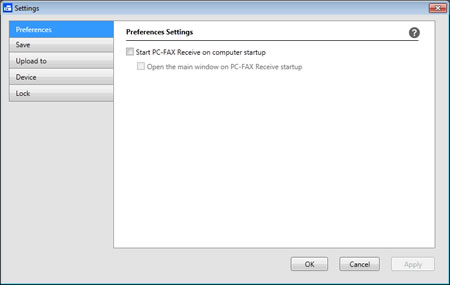
-
Preferences (Preferințe)
- Faceți click pe OK.
Vizualizarea mesajelor primite
Status primire
| Simbol | Status indicat |
|---|---|
|
Mod Standby Niciun mesaj necitit |
|
| Se primesc mesaje | |
|
Mesaje primite Mesaje necitite |
-
Faceți dublu click pe pictograma
 (PC-Fax Receive (Ready)) din bara de activități a calculatorului.
(PC-Fax Receive (Ready)) din bara de activități a calculatorului.
Va apărea fereastra PC-FAX Receive.

- Faceți click pe orice fax din listă pentru a-l vizualiza.
-
Când ați terminat, faceți click pek
 în colțul dreapta sus al ferestrei pentru a închide fereastra.
în colțul dreapta sus al ferestrei pentru a închide fereastra.
Dacă nu aţi primit răspuns la întrebarea dumneavoastră, aţi verificat celelalte întrebări frecvente?
Dacă aveţi nevoie de asistenţă suplimentară, vă rugăm să contactaţi serviciul de asistenţă clienţi Brother:
Modele asociate
MFC-B7710DN, MFC-B7715DW, MFC-J2330DW, MFC-J3530DW, MFC-J3930DW, MFC-J5945DW, MFC-J6945DW, MFC-J6947DW, MFC-L2712DN, MFC-L2712DW, MFC-L2732DW, MFC-L2752DW, MFC-L3730CDN, MFC-L3770CDW, MFC-L5700DN, MFC-L5750DW, MFC-L6800DW(T), MFC-L6900DW(T), MFC-L6950DW, MFC-L8690CDW, MFC-L8900CDW, MFC-L9570CDW(T), MFC-T910DW
